يحدث خطأ Windows الفادح مع الرمز C0000022 عادةً عندما يُحاول النظام تثبيت تحديثات Windows أو تطبيق التحديثات التي تم تنزيلها. يمكن أن يكون السبب راجع إلى كل من المشاكل المُتعلقة بالأجهزة والبرمجيات.
أدناه ، سنلقي نظرة على الحلول المُختلفة التي يُمكنك تجربتها لإصلاح هذه المشكلة إلى الأبد. تحقق من كيفية تدمير الكمبيوتر المحمول الخاص بك: أخطاء يجب تجنبها لمنع تدميره.

1. إجراء إعادة التعيين اللينة
تعني إعادة التعيين اللينة فرض إعادة تشغيل جهازك وهي خطوة أولية مُفيدة لتحرّي الخلل وإصلاحه لحل الخطأ C0000022.
في حالة حدوث هذا الخطأ ، ستُساعد هذه العملية في إصلاح أي مشكلات مؤقتة ناتجة عن مُكوِّنات الأجهزة أو الأجهزة الطرفية المُتصلة بالكمبيوتر. ستعمل أيضًا على حل مشكلات التطبيقات المُؤقتة ، مثل ملفات النظام التالفة أو العمليات المُتعارضة أو عمليات تخصيص الذاكرة غير الصحيحة التي قد تُساهم في الخطأ الفادح للتحديث.
فيما يلي كيفية إجراء إعادة التعيين اللينة:
- قم بإيقاف تشغيل الكمبيوتر بالضغط مع الاستمرار على زر الطاقة.
- بمجرد إيقاف تشغيل الكمبيوتر تمامًا ، افصل سلك الطاقة من الخلف. في حالة استخدام كمبيوتر محمول ، يُمكنك إزالة بطاريته إذا كان من السهل الوصول إليها.
- انتظر بضع دقائق قبل توصيل الكابل وإدخال البطارية مرة أخرى.
- أخيرًا ، اضغط على زر الطاقة لتشغيل الكمبيوتر الخاص بك. بمجرد إعادة تشغيله ، يُمكنك محاولة تنزيل التحديث مرة أخرى عبر إعدادات Windows. بدلاً من ذلك ، يُمكنك التوجه إلى كتالوج تحديثات Microsoft وتنزيل التحديث من هناك يدويًا.
2. بدء شاشة “إصلاح بدء التشغيل التلقائي”
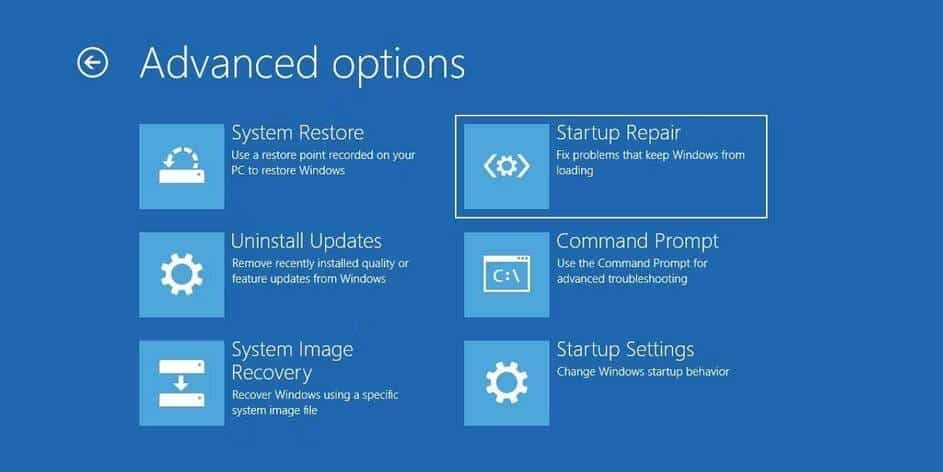
إذا لم تنجح عملية إعادة التعيين اللينة ، وواجهت الخطأ الفادح مرة أخرى أثناء الاستخدام ، يُمكنك بدء إصلاح تلقائي لبدء التشغيل.
تم تصميم هذه الأداة خصيصًا لتشخيص وإصلاح المشكلات التي تمنع بدء تشغيل Windows بشكل صحيح. إليك كيفية تشغيل إصلاح بدء التشغيل التلقائي:
- قم ببدء تشغيل الكمبيوتر الخاص بك والسماح له بالتمهيد. إذا ظهر الخطأ الفادح مرة أخرى ، يجب على النظام اكتشاف ذلك تلقائيًا وبدء عملية الإصلاح.
- إذا لم تبدأ عملية الإصلاح التلقائي تلقائيًا ، فقم بإيقاف تشغيل الكمبيوتر عن طريق الضغط على زر الطاقة حتى يتم إيقاف تشغيله. كرر هذه العملية مرتين. عند القيام بذلك للمرة الثالثة ، يجب أن يدخل الكمبيوتر الخاص بك إلى بيئة الاسترداد. اختر
استكشاف الأخطاء وإصلاحها -> الخيارات المتقدمة -> إصلاح بدء التشغيلمن هناك. - انتظر حتى تكتمل عملية الإصلاح ، ثم اتبع الإرشادات التي تظهر على الشاشة والتي تُوفرها أداة إصلاح مشاكل بدء التشغيل للمتابعة.
- بعد انتهاء عملية الإصلاح ، سيتم إعادة تشغيل جهازك تلقائيًا أو سيُطالبك بإعادة تشغيله. عند إعادة التشغيل ، نأمل ألا تواجه الخطأ الفادح مرة أخرى.
تحقق من كيفية إصلاح Windows عالق في حلقة “شاشة الإصلاح التلقائي”.
3. التحديث في الوضع الآمن
هناك أيضًا احتمال أن تتعارض عملية أو خدمة في الخلفية مع عملية التحديث ، مما يؤدي إلى الخطأ المطروح. أفضل طريقة لعزل سبب الخطأ هي التمهيد في الوضع الآمن.
يقوم هذا الوضع بتمهيد Windows بالتطبيقات والخدمات الأساسية فقط المطلوبة حتى يعمل نظام التشغيل. يستثني هذا التمهيد العديد من برامج التشغيل والخدمات التابعة لجهات خارجية والتي قد تتسبب في حدوث تعارضات أو أخطاء. بمجرد قيامك بالتمهيد في الوضع الآمن ، يُمكنك تحديد ما إذا كان الخطأ لا يزال يحدث.
اتبع هذه الخطوات للمتابعة:
- اضغط على
Win + Sلفتح يحث Windows. - اكتب “تكوين النظام” في شريط البحث وانقر فوق فتح.
- في مربع الحوار التالي ، توجه إلى علامة التبويب Boot وحدد المربع المُجاور لـ Safe Boot.
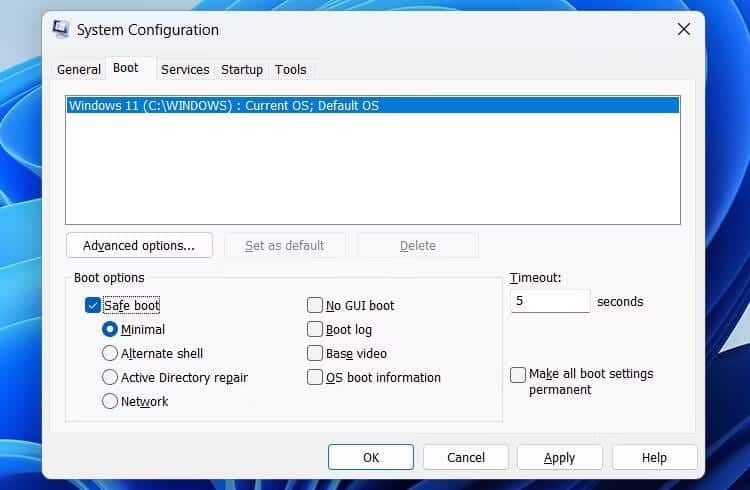
- حدد خيار الشبكة ثم انقر فوق
تطبيق -> موافقلحفظ التغييرات. الآن ، أعد تشغيل الكمبيوتر ، وعند إعادة التشغيل سيتم تشغيل الوضع الآمن تلقائيًا. يُمكنك الآن محاولة تثبيت التحديث المطلوب مرة أخرى.
في حالة عدم تمكنك من الوصول إلى الوضع الآمن بهذه الطريقة ، يمكنك التمهيد في بيئة استرداد Windows وتشغيله من هناك.
يمكنك أيضًا إجراء استعادة النظام في الوضع الآمن ، مما سيساعدك على إعادة النظام إلى حالة لم تكن فيها تُواجه المشكلة المُحددة. تحقق من ما هو الوضع الآمن في نظام التشغيل Windows؟
4. تحديد المُشكلات المُتعلقة بالأجهزة
يمكن أن تتسبب مشاكل الأجهزة في العديد من الأخطاء وعدم الاستقرار في أنظمة التشغيل. إذا لم تنجح الإصلاحات المُتعلقة بالبرمجيات التي ذكرناها أعلاه ، فقد حان الوقت لتحديد أي مشكلات متعلقة بالأجهزة قد تُساهم في حدوث الخطأ.

يمكن أن يكون خلل مُكوِّنات الأجهزة ، بما في ذلك محركات الأقراص الثابتة الفاشلة أو وحدات ذاكرة الوصول العشوائي المعيبة أو بطاقات الرسومات التالفة ، سببًا محتملاً للخطأ. بالإضافة إلى ذلك ، يمكن أن يؤدي عدم توافق الأجهزة أو التعارضات بين المُكوِّنات المختلفة إلى حدوث أخطاء مثل تلك التي تُواجهها.
لمتابعة استكشاف أخطاء الأجهزة وإصلاحها ، اتبع الخطوات التالية:
- تحقق من توصيلات المُكوِّنات: تأكد من توصيل جميع مُكوِّنات الأجهزة ، مثل الكابلات والبطاقات بشكل صحيح.
- تشغيل تشخيصات الأجهزة: يُمكنك تشغيل مستكشف أخطاء الأجهزة والمُكوِّنات في Windows لتحديد المشكلة وإصلاحها. بدلاً من ذلك ، هناك العديد من خيارات الجهات الخارجية التي يُمكن أن تُساعدك على فعل الشيء نفسه.
- تحديث برامج التشغيل والبرامج الثابتة: قد تظهر المشكلة لأنَّ برامج التشغيل المثبتة على الكمبيوتر الخاص بك أو البرنامج الثابت نفسه قديم. يُمكنك تحديث كليهما لمعرفة ما إذا كان ذلك يحدث أي فرق.
- تبديل مُكوِّنات الأجهزة: إذا كنت تشك في أنَّ أحد مُكوِّنات الأجهزة هو الجاني ، فيمكنك استبداله ومحاولة تثبيت التحديثات مرة أخرى.
إذا كانت المشكلة متعلقة بالأجهزة المثبتة على الكمبيوتر الخاص بك ، فمن المأمول أن تُساعدك إحدى هذه الخطوات في حل المشكلة أو على الأقل تحديدها بنجاح. تحقق من مخاطر استخدام ملحقات الأجهزة المزيفة.
تم حل خطأ التحديث مع الرمز C0000022
يُمكن أن تكون أخطاء التحديثات مُحبطة ، خاصة إذا كانت تمنعك من الوصول إلى النظام تمامًا. نأمل أن تُساعدك الطرق المذكورة أعلاه في إصلاح الخطأ الفادح بشكل دائم. إذا ظهر مرة أخرى ، فيُمكنك الاتصال بفريق دعم Microsoft الرسمي وإبلاغهم بالمشكلة لإصلاحها رسميًا.
لمنع حدوث مثل هذه المشكلات في المستقبل ، نوصي بشدة بتحديث برامج التشغيل لديك. يمكنك أيضًا إجراء عمليات فحص منتظمة للنظام باستخدام مدقق ملفات النظام وخدمة نشر الصور وإدارتها لتجنب أي أخطاء تلف تُساهم في حدوث المشكلة. يُمكنك الإطلاع الآن على الأخطاء الشائعة التي تؤدي إلى إبطاء Windows (وماذا تفعل بدلاً من ذلك).







